- 系统
- 教程
- 软件
- 安卓
时间:2020-08-26 来源:u小马 访问:次
分区助手专业版是一款简单实用的免费磁盘分区管理工具,支持随意调整磁盘分区大小、移动分区位置、复制磁盘、复制分区、迁移系统到固态硬盘、合并拆分分区等功能,分区助手专业版保证绝不损失任何数据,安全可靠,那么接下来小编来教大家使用分区助手将系统迁移到SSD的具体方法,希望大家会喜欢。
使用分区助手将系统迁移到SSD的方法:
1、我们先打开分区助手专业版软件,进入到主界面后,我们在界面左侧的列表中点击“迁移系统到固态硬盘”选项。然后出现下图中的提示框,我们点击下一步。
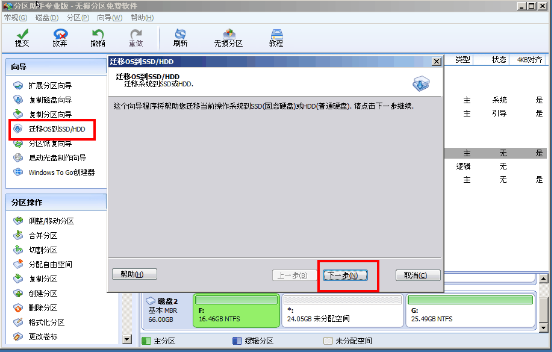
2、接下来进入到选择磁盘空间界面,在下方的选项中我们需要选择未分配的空间,选中后我们点击界面下方的下一步。
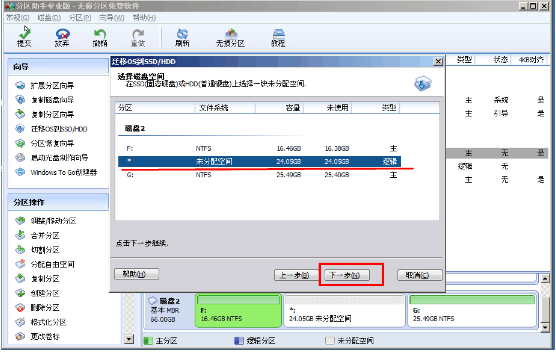
3、进入到调整分区大小界面,我们在界面中可以设置扥娶的大小、空间、位置等信息,如果你不太懂怎么设置,那么按照默认的设置就可以,直接点击界面下方的下一步。
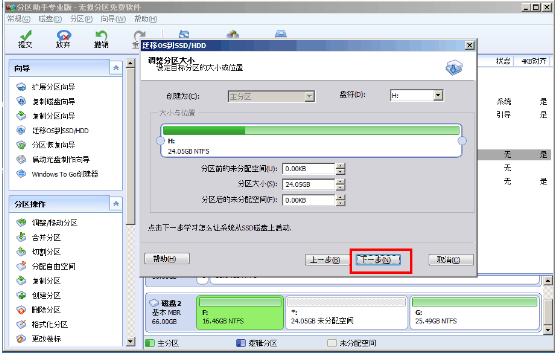
4、接下来进入到引导操作系统界面,如下图所示,我们需要阅读界面中的注意事项,然后点击下方的完成就可以返回到分区助手专业版软件的主界面。
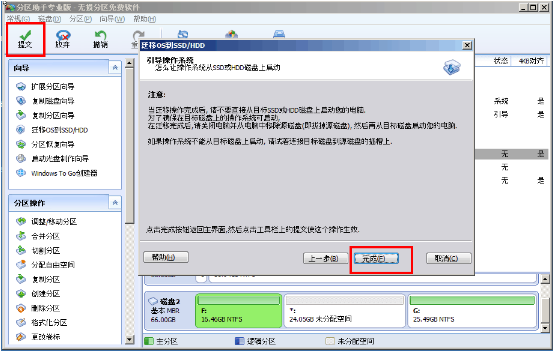
5、返回到分区助手专业版软件的主界面后,如下图所示,在界面中我们可以看到有等待执行的操作,在这里我们可以进行修改、保存等,设置完成后我们点击界面左上角的“提交”就可以根据提示信息完成搜索的系统的迁移了,是不是很简单呢,赶紧来试试吧。
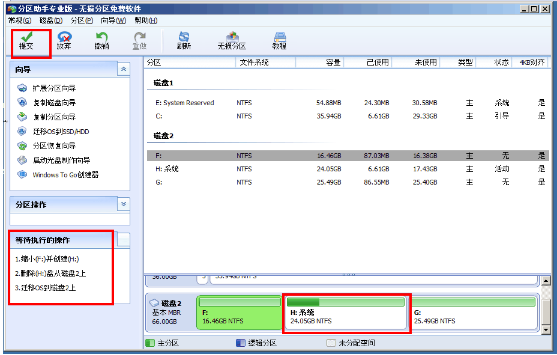
以上介绍的内容就是关于分区助手将系统迁移到SSD的方法教程,不知道大家学会了没有,如果你也遇到了这样的问题的话可以按照小编的方法自己尝试一下,希望可以帮助大家解决问题,谢谢!!!想要了解更多的软件教程请关注Win10镜像官网~~~~





